E.21 Azione - Avvia applicazione thin client Windows
La finestra di dialogo Azione - Avvia applicazione thin client Windows permette di specificare di avviare una sessione client ICA (Independent Computing Architecture) o RDP (Remote Desktop Protocol) e di configurare le relative impostazioni.
Per accedere a questa finestra di dialogo, è possibile utilizzare i seguenti metodi:
-
Come parte del processo di creazione di un pacchetto direttive utilizzando la categoria del pacchetto . Per ulteriori informazioni, vedere Sezione 2.1, Creazione di pacchetti Direttive.
-
Nel Centro di controllo ZENworks fare clic sulla scheda , quindi sul collegamento sottolineato di un pacchetto nella colonna dell'elenco , fare clic sulla scheda , quindi su una delle schede del gruppo di azioni (Installa, Avvia, Verifica, Disinstalla, Interrompi o Preavvio), fare clic sull'elenco a discesa , quindi selezionare un'azione disponibile.
Le seguenti sezioni contengono informazioni aggiuntive:
E.21.1 Sessione ICA
Selezionare questa opzione se il terminal server richiede l'esecuzione dell'applicazione in una sessione client ICA. Citrix MetaFrame* richiede sessioni client ICA.
Figura E-23 Finestra di dialogo Azione - Avvia applicazione thin client Windows: Sessione ICA
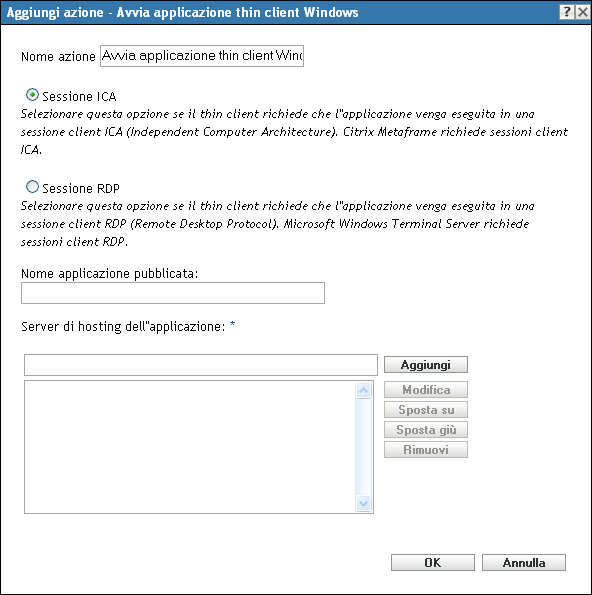
Nome applicazione pubblicata: immettere il nome dell'applicazione pubblicata così come definito in Citrix.
Server di hosting dell'applicazione: aggiungere i server Citrix di hosting dell'applicazione.
-
Digitare l'indirizzo IP o il nome host del server.
-
Fare clic su .
L'ordine in cui sono elencati i server è l'ordine preferito di avvio. Se necessario, usare i pulsanti o per modificare l'ordine.
E.21.2 Sessione RDP
Selezionare questa opzione se il terminal server richiede l'esecuzione dell'applicazione in una sessione client ICA. Microsoft Windows Terminal Server necessita delle sessioni client RDP.
Figura E-24 Finestra di dialogo Azione - Avvia applicazione thin client: Sessione RDP
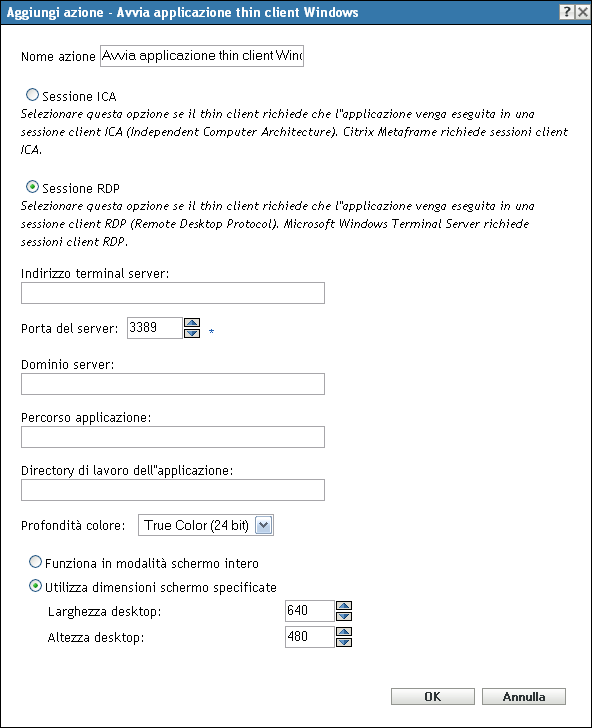
Indirizzo terminal server: specificare l'indirizzo IP o il nome host del server di terminale.
Porta del server: se il terminal server non utilizza la porta di default 3389, specificare il numero di porta corretto.
Dominio server: se il terminal server è parte di un dominio Windows NT o di un dominio Active Directory, immettere il nome del dominio. Se il nome utente e la password del dominio corrispondono a quelli di Novell eDirectory™, all'utente non viene chiesto di effettuare il login al server di terminale al momento dell'avvio dell'applicazione.
Percorso applicazione: specificare il percorso del file eseguibile dell'applicazione dal punto di vista del server di terminale.
Directory di lavoro dell'applicazione: specificare il percorso della directory che l'applicazione dovrà utilizzare per i file di lavoro.
Profondità colore: selezionare un numero di colori per la sessione client RDP. Le opzioni disponibili sono: , , o . L'impostazione di default è .
Dimensioni schermo: per visualizzare la sessione client RDP su tutta l'area del desktop, selezionare . Altrimenti, selezionare e impostare manualmente la larghezza e l'altezza in pixel.
Impostazioni avanzate per il reindirizzamento: selezionare impostazioni quali driver, stampanti, porte seriali e Smart card da mappare al computer desktop remoto.